インク革命.COM
>
インクの疑問を解決『インク塾』
>
【Webページ印刷編】HPプリンター対応スマホアプリ「HP ePrint」が使いやすい!|インク革命.COM
【Webページ印刷編】HPプリンター対応スマホアプリ「HP ePrint」が使いやすい!
更新日:2019-06-07
インク革命編集部 小島

「HP ePrint」を使ってWebページを印刷する方法をご紹介します。 操作方法はiOS、Androidともに同様です。 ※ HP ePrint対応機種:HP ENVY4520、HP ENVY5540、HP OfficeJet 4650、HP ENVY5642、HP OfficeJet 5742など iOSの方はこちらからダウンロード https://itunes.apple.com/jp/app/hp-eprint/id299531647?mt=8 Androidの方はこちらからダウンロード https://play.google.com/store/apps/details?id=com.hp.android.print&hl=ja HP ePrintのWebページ印刷方法①「Web」をタップします。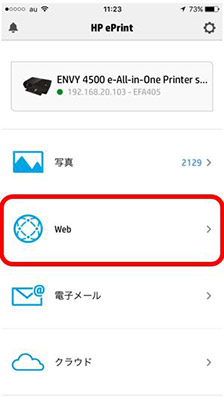
②印刷したいページのURLを入力します。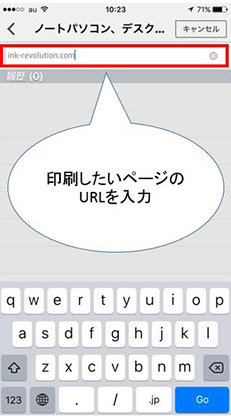
③ページが表示されるので「印刷」をタップします。
④「編集」をタップします。
⑤「部数」をタップします。10部まで選択することができます。 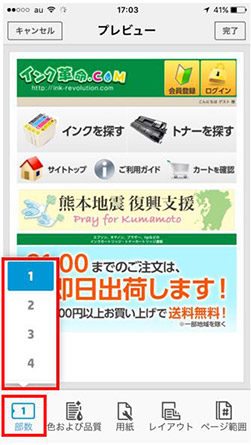
⑥「色および品質」をタップします。加えて品質・カラーをタップして設定を行います。 
⑦「用紙」をタップします。使用する用紙のサイズ・ソース(配給トレイの場所)を選択します。 
⑧「レイアウト」をタップします。加えてページの向き・両面印刷をタップし設定します。 
⑨「ページ範囲」をタップします。印刷したいページをタップすることで選択することができます。 設定が終わりましたら、「完了」をタップします。 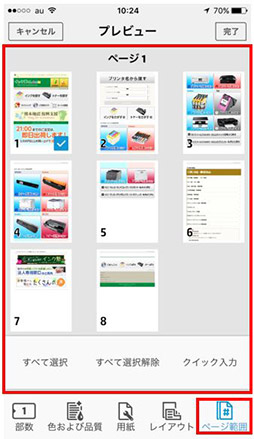
⑩「印刷」をタップします。以上でWebページの印刷が完了です。 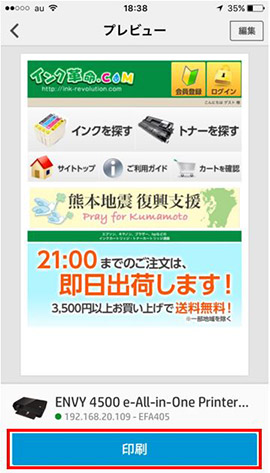
HP ePrint Webページ印刷のまとめ
「HP ePrint」を使ったWebページの印刷方法は参考になりましたでしょうか? |

















